vs code python 解释器选择难题:问题原因: 环境配置混乱,可能导致以下问题:多个 python 版本共存环境变量配置错误vs code 扩展问题虚拟环境问题解决步骤:检查 python 安装验证环境变量检查 vs code python 扩展处理虚拟环境手动选择解释器

vs code python 解释器选择难题:诊断与解决
vs code 是一款强大的代码编辑器,但不少开发者在配置 python 环境时,会遇到无法选择 python 解释器的问题。这通常令人沮丧,因为这直接阻碍了代码的运行和调试。 本文将深入探讨这个问题的常见原因、诊断方法以及有效的解决策略,并分享一些个人经验。
问题根源:环境配置的混乱
这个问题的核心在于 vs code 无法找到或识别系统中已安装的 python 解释器。 这可能是由多种因素导致的:
- 多个 python 版本共存: 许多开发者同时安装了多个版本的 python (例如,python 3.7 和 python 3.9)。 vs code 可能无法自动识别所有版本,或者选择了错误的版本。
- 环境变量配置错误: python 解释器通常需要通过环境变量 path 来访问。如果 path 环境变量配置不正确,vs code 就无法找到 python 可执行文件。
- vs code 扩展问题: python 扩展本身可能存在问题,例如缓存损坏或版本冲突。
- 虚拟环境问题: 使用虚拟环境 (virtualenv 或 conda) 的开发者可能会遇到虚拟环境未被正确识别的情况。
诊断与解决步骤:循序渐进的排查
让我们一步步排除这些可能性:
- 检查 python 安装: 在终端或命令提示符中输入 python --version 或 python3 --version。如果命令无法运行或显示错误,说明 python 本身可能没有正确安装,需要重新安装或修复。
- 验证环境变量: 查看你的系统环境变量设置。在 windows 系统中,可以通过搜索 "环境变量" 来找到设置界面;在 macos 和 linux 系统中,则需要编辑 .bashrc 或 .zshrc 文件,确保 path 变量包含 python 的安装目录。 例如,在 linux 中,你可能需要添加类似 export path="$path:/usr/local/bin" 这样的语句 (具体路径取决于你的 python 安装位置)。 重启终端或 vs code 后再尝试。
- 检查 vs code python 扩展: 确保你安装了官方的 python 扩展 (microsoft 的 python extension)。 尝试禁用并重新启用该扩展,或者更新到最新版本。
- 虚拟环境的处理: 如果使用虚拟环境,务必激活虚拟环境后再打开 vs code。 vs code 通常会自动检测激活的虚拟环境中的 python 解释器。 如果仍然无法识别,可以尝试手动选择解释器 (详见下文)。
- 手动选择解释器: vs code 通常会在状态栏显示当前选择的 python 解释器。如果未显示或显示错误,点击状态栏上的 python 版本,然后选择 "select interpreter"。 vs code 会列出系统中所有可用的 python 解释器,选择你想要使用的版本即可。
代码示例 (虚拟环境使用案例):
假设你使用 venv 创建了一个虚拟环境:
python3 -m venv myenv source myenv/bin/activate # 在 linux/macos 上 myenv\scripts\activate # 在 windows 上
激活虚拟环境后,vs code 应该能够自动识别 myenv 中的 python 解释器。
最佳实践与经验总结
- 使用虚拟环境: 强烈建议所有 python 项目都使用虚拟环境,这可以避免依赖冲突和版本问题。
- 保持环境整洁: 定期清理不再使用的 python 版本和虚拟环境,可以减少混乱和冲突。
- 仔细检查路径: 环境变量中的路径必须准确无误,包括大小写。
- 重启 vs code: 在进行任何环境配置更改后,重启 vs code 以确保更改生效。
通过以上步骤,你应该能够解决 vs code 无法选择 python 解释器的问题。 记住,耐心和细致的排查是关键。 如果问题仍然存在,请提供更多细节信息 (例如,操作系统、python 版本、vs code 版本以及错误信息),以便更好地进行诊断。
以上就是vscode 无法选择 python 解释器怎么解决的详细内容,更多请关注代码网其它相关文章!

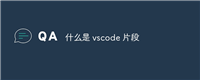





发表评论